Pour un meilleur export, utilisez la dernière version.
-
Préparation sur Mac
-
Compte sur Mac
-
Démarrage & paramètres de base sur Mac
- Disposition des panneaux sur Mac
- Liste de toutes les versions sur Mac
- Dernières versions et fonctionnalités sur Mac
- Barre tactile sur Mac
- Médias à utiliser sur Mac
- Démarrer sur Mac – Guide complet
- Paramètres de projet sur Mac
- Rendu des fichiers d'aperçu sur Mac
- Modifier la qualité de lecture sur Mac
- Barre d'outils personnalisée pour Mac
- Logo Reveal pour Mac
- Favoris marqués pour Mac
- Notes de version pour Mac
- Raccourcis clavier sur Mac
- Télécharger/enregistrer/désinstaller sur Mac
- Dernières versions et fonctionnalités pour Mac : Filmora V14
- Gérer la timeline pour Mac
-
Compatibilité & spécifications techniques sur Mac
-
Paramètres de performance sur Mac
-
-
Créer un projet sur Mac
-
Importer et Enregistrer sur Mac
-
Importer sur Mac
-
Enregistrer sur Mac
-
-
Éditer une vidéo sur Mac
-
Éditer une vidéo de base sur Mac
- Sélectionner tous les clips sur la Timeline pour Mac
- Diviser & couper des vidéos sur Mac
- Ombres portées sur Mac
- Recadrer
- Modifier la vitesse sur Mac
- Instantané vidéo sur Mac
- Modifier des photos en direct sur Mac
- Lire une vidéo en sens inverse sur Mac
- Arrêt sur image sous Mac
- Recadrer et zoomer sur Mac
- Bordures sur Mac
- Transformer sur Mac
- Composition sur Mac
- Niveau de zoom de lecture pour Mac
- Marquer des entrées et des sorties pour Mac
- Configuration double écran pour le montage vidéo sur Mac
- Outils de dessin sur Mac
- Activer/désactiver Clip pour Mac
- Auto Ripple pour Mac
- Grouper des clips sur Mac
- Marquer un clip sur Mac
- Règle de montage vidéo - Mac
- Raccourcis de la vitesse de lecture pour Mac
- Uniformisation de la vitesse sur Mac
- Marqueurs pour Mac
- Rampe de vitesse sur Mac
- Arrière-plans personnalisés pour les vidéos et les images dans Mac
- PIP (image dans l'image) sur Mac
- Ajouter, modifier et personnaliser des textes sur Mac
- Améliorations vidéo
- Calque de réglage pour Mac
-
Éditer une vidéo avancée sur Mac
-
Éditer une vidéo assistée par IA sur Mac
- Correction des lentilles sur Mac
- AI Stylizer sur Mac
- Recadrage automatique sur Mac
- Image vers Vidéo pour Mac
- Amélioration automatique sur Mac
- Détection de scènes sur Mac
- Suivi du mouvement sur Mac
- Créer avec le mode instantané sur Mac
- Stabiliser une vidéo sur Mac
- Écran vert sur Mac
- Détection intelligente par IA pour Mac
- Stylisateur d'images IA pour Mac
- Texte en vidéo par IA pour Mac
- Vidéo créative AI pour Mac
- Stabiliser la vidéo sur Mac
- Filmora Extension Vidéo IA pour Mac
- Édition par AI Mate pour Mac
- Super Slow Motion avec Flux Optique pour Mac
- L'édition de texte AI sous Mac
- AI Skin Tone Protection pour Mac
- Masquage intelligent AI pour Mac
- ChatGPT Plugin - AI Copywriting sur Mac
- Détourage intelligent par IA pour mac
- Découpe de portrait IA sur Mac
- Outil de suppression d'objets par IA pour Mac
-
-
Éditer un audio sur Mac
-
Éditer un audio de base sur Mac
-
Éditer un audio avancé sur Mac
-
Éditer un audio assistée par IA sur Mac
- Montage automatique en rythme sur Mac
- Détection du silence sur Mac
- Comment effectuer un clonage de voix AI dans Wondershare Filmora ?
- Audio vers vidéo pour Mac
- Débruitage automatique sur Mac
- Modificateur de voix pour Mac
- Génération Intelligente de BGM pour Mac
- Débruitage audio par IA | Wondershare Filmora pour Mac
- Synchronisation automatique pour Mac
- Extension audio IA pour Mac
- Générateur de musique IA pour Mac
- Extracteur de voix IA pour Mac
-
-
Éditer du sous-titre sur Mac
-
Éditer un texte de base sur Mac
-
Éditer un texte avancé sur Mac
-
Éditer un texte assisté par IA sur Mac
-
-
Personnaliser sur Mac
-
Animations sur Mac
-
Autocollants sur Mac
-
Édition des couleurs sur Mac
- Ton sur Mac
- Ajuster la LUT 3D sur Mac
- Comment utiliser la courbe RVB sur Mac avec Filmora
- Palette de couleurs IA pour Mac (Correspondance des couleurs)
- Effet de vignette pour Mac
- Affinage pour Mac
- Réglages de lumière pour Mac
- HSL pour Mac
- Histogramme pour Mac
- Vue de comparaison des couleurs pour Mac
- Ajuster les tons pour Mac
- Scopes vidéo professionnels pour Mac
- Balance des blancs sur Mac
- Amélioration des couleurs sur Mac
-
Effets vidéos sur Mac
- Effets de compte à rebours Filmora sur Mac
- Face off sur Mac
- Mosaïque sur Mac
- Autocollants de RA sur Mac
- Différents types d'effets vidéo pour Mac
- Effets Boris FX pour Mac
- Ajouter et modifier les effets NewBlue FX sur Mac
- Ajouter et personnaliser des superpositions sur Mac
- Ressources de Filmstock sur Mac
- Graphiques animés pour Mac
- Retouche pour Mac
- Ajouter un masque d'effets pour Mac
- Collection d'effets pour Mac
-
Effets audios sur Mac
-
Transitions sur Mac
-
Filtres sur Mac
-
Modèles sur Mac
-
Asset Center sur Mac
-
-
Exporter & Partager sur Mac
- Workflow pour l'exportation sur mac
- Procédure pour l'exportation sur Mac
- Exporter sur Mac
- Exportation de vidéos vers différents appareils sur Mac
- Transférer une vidéo vers YouTube sur Mac
- Exporter une vidéo vers Vimeo sur Mac
- Graver un DVD sur Mac
- Exporter les paramètres pour Mac
- Exportation de plages de clips pour Mac
- Créateur de vignettes AI pour Mac
- Exporter les extraits sélectionnés sur Mac
-
Sauvegarder dans le cloud sur Mac
- Meilleures pratiques : sauvegarde en cloud sur Mac
- Wondershare Drive pour Mac
- Obtenez gratuitement 1 Go de stockage en cloud sur Mac
- Utiliser Wondershare Drive sur Mac
- Trouver des fichiers dans Wondershare Drive sur Mac
- Gérer Wondershare Drive sur Mac
- Partager des fichiers à l'aide de Wondershare Drive sur Mac
- Espace de travail Filmora pour Mac
Aperçu du montage source et timeline Mac
la nouvelle fonctionnalité de montage avec aperçu source et timeline révolutionne le workflow double écran en introduisant un "moniteur source" dédié, à côté du "moniteur timeline" existant. Contrairement à l’ancienne version, où un seul lecteur servait à la fois pour les rushs et la timeline, cette mise à jour permet de prévisualiser simultanément et indépendamment vos médias et vos séquences.
vous pouvez garder le moniteur source dans la fenêtre principale pour vérifier vos fichiers multimédias, et déplacer le moniteur timeline sur un deuxième écran pour le visionnage final en plein écran. cette configuration professionnelle booste la productivité et l’immersion, offrant un contrôle total sur la gestion des médias.
après avoir parcouru ce guide, vous saurez comment utiliser la fonctionnalité d’aperçu du montage source et timeline :
Montage avec aperçu source et timeline
la nouvelle fonctionnalité de montage avec aperçu source et timeline révolutionne le workflow double écran en introduisant un "moniteur source" dédié, à côté du "moniteur timeline" existant. Contrairement à l’ancienne version, où un seul lecteur servait à la fois pour les rushs et la timeline, cette mise à jour permet de prévisualiser simultanément et indépendamment vos médias et vos séquences.
vous pouvez garder le moniteur source dans la fenêtre principale pour vérifier vos fichiers multimédias, et déplacer le moniteur timeline sur un deuxième écran pour le visionnage final en plein écran. cette configuration professionnelle booste la productivité et l’immersion, offrant un contrôle total sur la gestion des médias.
Étape 1 : importer les clips dans l’interface de Filmora
démarrez le processus en lançant Filmora sur votre appareil et créez un nouveau projet. puis, importez tous les clips que vous souhaitez monter en même temps dans l’interface de l’outil et glissez-les vers la timeline d’édition.
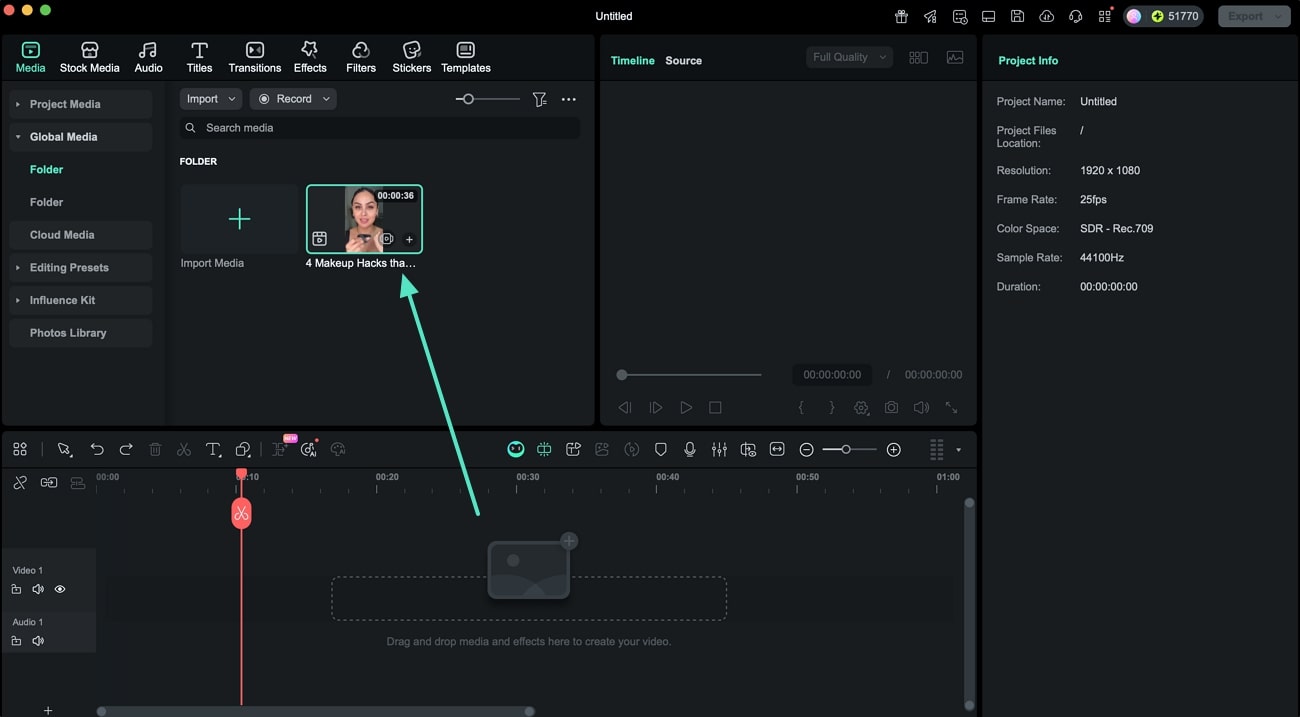
Étape 2 : déplacer la fenêtre timeline
passez ensuite à la section aperçu puis glissez la partie timeline là où vous le souhaitez dans l’interface.
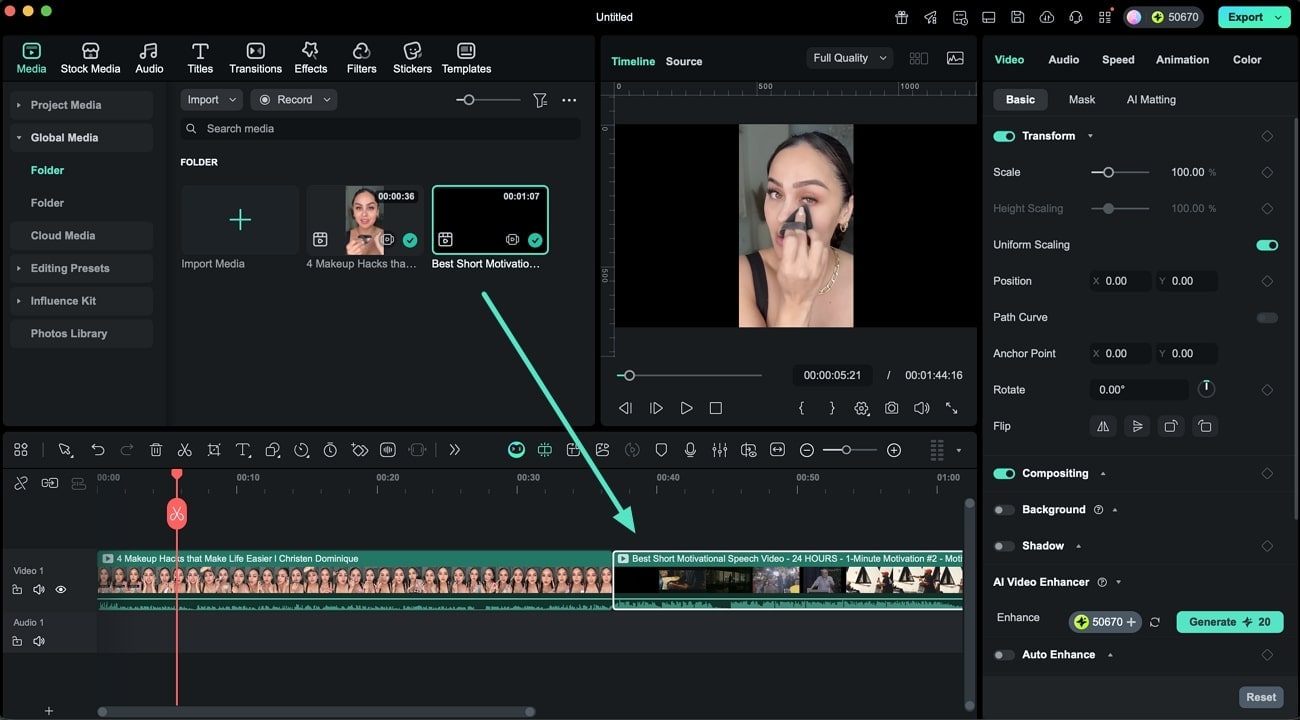
Étape 3 : déplacer la fenêtre source
puis, glissez la fenêtre source et placez-la dans l’interface selon vos préférences.
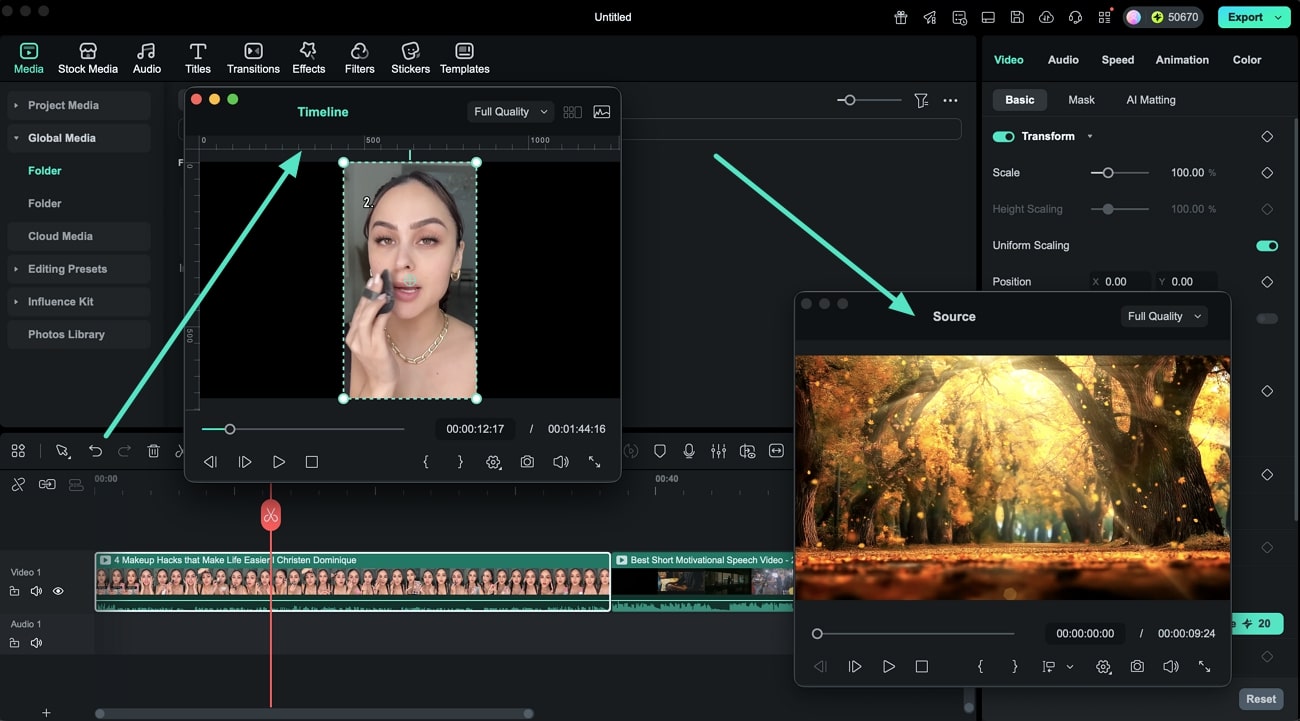
Étape 4 : prévisualiser et éditer les fenêtres simultanément
une fois les fenêtres positionnées à votre convenance, éditez vos vidéos avec les options proposées, comme l’affichage des scopes vidéo ou le changement de format d’image. vous pouvez également appliquer des assets et prévisualiser le rendu dans le moniteur source. pour inclure un asset ou un effet dans le résultat final, faites-le glisser sur la timeline. le rendu sera alors visible pour prévisualisation dans le moniteur timeline, et vous pourrez exporter le fichier à l’aide du bouton en haut à droite.
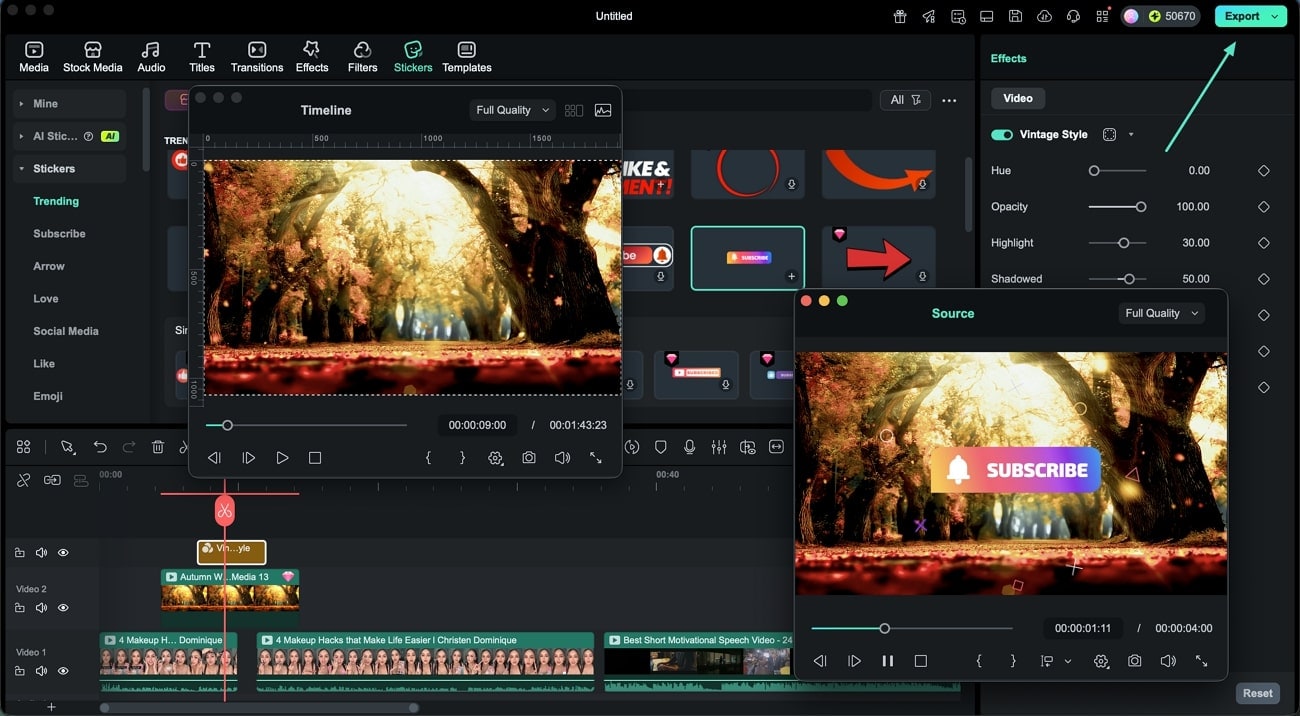
Articles Similaires
Articles en vedette
Générateur de bulles de texte : comment ajouter des bulles de dialogue sur vos photos et vidéos
Découvrez comment créer et personnaliser des bulles de dialogue sur vos photos et vidéos avec Filmora. Ajoutez des encadrés animés pour dynamiser votre storytelling et captiver votre audience.
Comment transformer votre script en storyboard avec l’IA (guide étape par étape + exemples)
Découvrez comment convertir un script en storyboard grâce aux meilleurs outils d’IA. Ce blog vous explique comment choisir le meilleur générateur de storyboard et vous propose un guide pas à pas pour transformer votre script en storyboard.
TunesKit Audio Capture [Avec la meilleure alternative]
TunesKit Audio Capture vous permet d'enregistrer de l'audio à partir de sites de diffusion en continu, de lecteurs de musique, etc. Lisez notre avis sur TunesKit Audio Capture pour savoir s'il est fait pour vous.
Guide d'utilisation recommandé
Diviser & couper des vidéos sur Mac
Monter des vidéos sur macOS est très simple pour tous. Apprenez à utiliser Filmora pour diviser et couper des vidéos.
Instantané vidéo sur Mac
Qu'est-ce qu'un instantané vidéo ? Apprenez-en les notions de base et comment l'utiliser.
